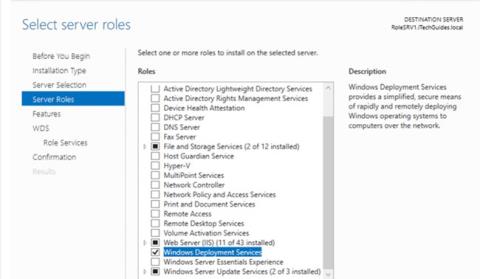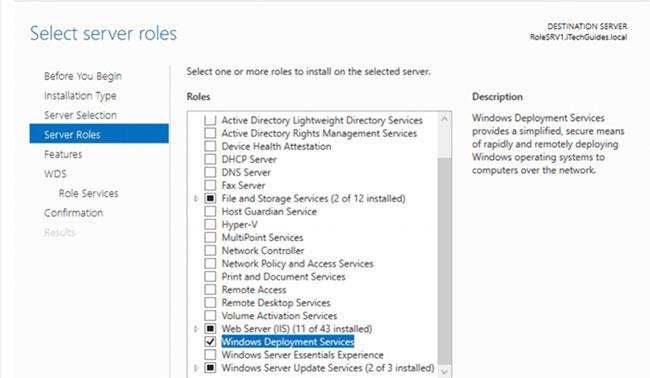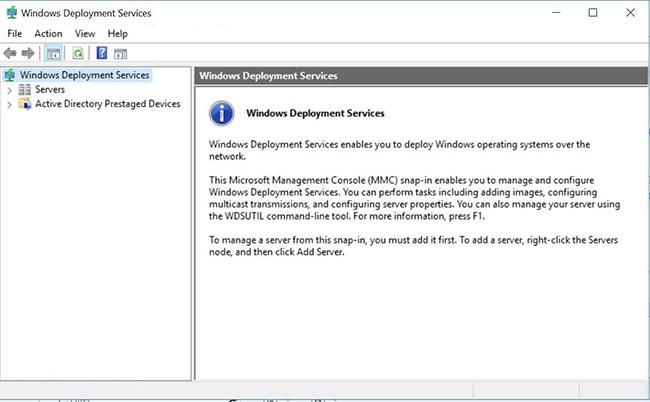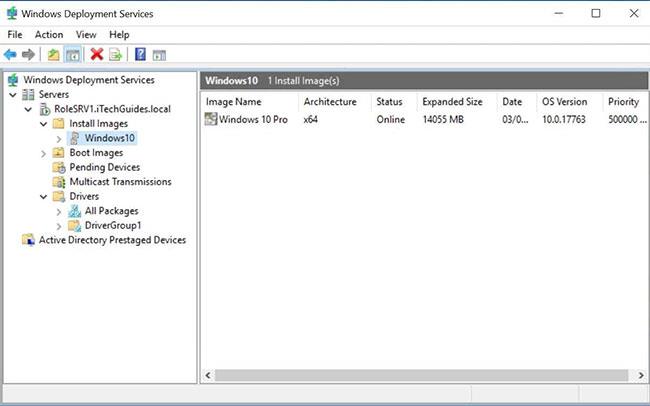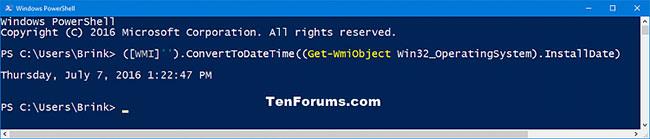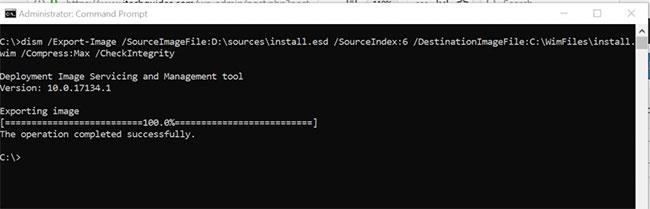WDS (Windows Deployment Services) är en serverroll som ger ett enkelt och säkert sätt att fjärrdistribuera Microsofts operativsystem till datorer över ett nätverk. Den här guiden introducerar hur du konfigurerar WDS Server 2016.
För att WDS ska kunna installera ett operativsystem på en fjärrdator måste datorn ha PEE aktiverat.
Instruktioner för att ställa in WDS på Windows Server 2016
Konfigurera WDS Server 2016 (installationsalternativ)
WDS kan installeras som en transport- eller distributionsserver eller båda. Dessa alternativ är tillgängliga när du installerar roller med Server Manager.
Transportserver
Det här alternativet tillhandahåller en delmängd av WDS-funktionalitet. Den innehåller bara huvudnätverkssektionerna som du kan använda för att överföra data på en fristående server. Transportserver använder Multicasting-teknik för att överföra data.
Du kan också använda en transportserver om du vill ha en PXE-server som tillåter klienter att utföra PXE-start och ladda ner din egen anpassade installationsapplikation. Du bör använda det här alternativet om du hamnar i någon av dessa situationer, men inte vill kombinera alla WDS-komponenter.
Distributionsserver
Det här alternativet ger full funktionalitet för Windows Deployment Services, och ger alla alternativ för att konfigurera och installera Windows-operativsystemet på distans. Distributionsservern beror på kärndelarna i Transport Server.
Du kan installera WDS-serverrollen genom Serverhanteraren eller genom att använda Windows PowerShell . Efter att rollen Windows Deployment Services har installerats måste servern konfigureras innan den kan användas för automatisk distribution av Windows-operativsystem.
WDS kan konfigureras som en fristående server eller med Active Directory- integration . Den här guiden introducerar hur du ställer in WDS Server 2016 som en Active Directory-integrerad WDS-server.
WDS Server 2016-installation krävs
- Deployment Server kräver DNS- och DHCP-servrar i nätverket.
- Både distributions- och transportservern kräver NTFS-partitioner för fillagring.
- Efter installationen måste du konfigurera WDS genom att använda WDSUtil.exe eller köra konfigurationsguiden för Windows Deployment Services.
- Du måste lägga till minst en startavbildning och en installationsavbildning till bildarkivet.
Startavbildningen tillhandahåller den ursprungliga miljön där du startar datorn, medan installationsavbildningen är operativsystemavbildningen.
Den här guiden täcker inte DNS- och/eller DHCP-inställningar.
Så att PXE-klienter kan hyra IP-adresser, konfigurera DHCP-omfång för både DHCP och BOOTP.
Steg för att konfigurera WDS Server 2016
Det finns tre huvudsteg för att konfigurera WDS Server 2016:
1. Installera Windows Deployment Services-roll (WDS Server 2016)
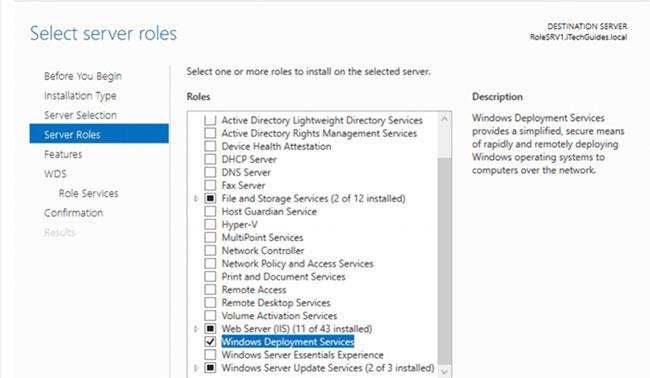
Installera Windows Deployment Services-roll (WDS Server 2016)
Det första steget för att konfigurera WDS Server 2016 är att installera WDS-serverrollen.
Här är stegen att ta:
- Logga in på servern och öppna Server Manager (bör startas som standard).
- Från Serverhanteraren klickar du på Hantera och väljer sedan Lägg till roller och funktioner .
- På skärmen Innan du börjar klickar du på Nästa.
- Välj sedan Rollbaserad eller funktionsbaserad installation och klicka på Nästa.
- Välj sedan den server du vill konfigurera WDS Server 2016 på på sidan Välj destinationsserver .
- På sidan Serverroll markerar du rutan bredvid Windows Deployment Services. En sida kommer att laddas som ber dig att bekräfta ytterligare funktioner att installera. Klicka på Lägg till funktioner . Klicka sedan på Nästa.
- På sidan Välj rolltjänster väljer du både Deployment Server och Transport Server. Observera att om du väljer Deployment Server måste du också välja Transport Server. Du kan dock välja Transport Server utan att välja Deployment Server.
- När du kommer till bekräftelsesidan , granska alternativen och klicka sedan på Installera.
För att installera rollen Windows Deployment Services med Windows PowerShell, kör kommandot nedan:
Install-WindowsFeature –Name WDS –IncludeManagementTools
2. Konfigurera WDS Server 2016 (konfigurera Windows Deployment Services)
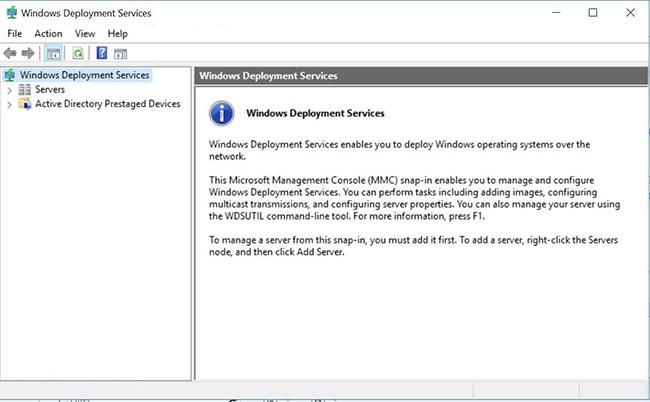
Konfigurera WDS Server 2016 (Windows Deployment Services-konfiguration)
När du har installerat rollen är nästa steg för att konfigurera WDS Server 2016 att konfigurera rollen.
Här är stegen att ta:
- Öppna Serverhanteraren. Klicka sedan på Verktyg och välj Windows Deployment Services . WDS-hanteringskonsolen öppnas.
- Expandera servrar. Högerklicka sedan på WDS-servern och välj Konfigurera server. Konfigurationsguiden öppnas.
- På sidan Innan du börjar läser du kraven och klickar sedan på Nästa.
- Välj alternativet Integrera med Active Directory . Klicka på Nästa.
- Ange en sökväg för din fjärrinstallationskatalog eller acceptera standardalternativet.
Viktigt tips:
I en produktionsmiljö bör du ha fjärrinstallationsmappen på en annan enhet än C.
- Notera informationen på sidan Proxy DHCP Server och klicka sedan på Nästa.
- Konfigurera inställningar för PXE-server.
- Till sist, vänta på att guiden slutför konfigurationen. Klicka på Slutför.
- Starta tjänsten Windows Deployment Services (WDS): Högerklicka på servern, peka på Alla uppgifter och klicka på Start.
Ovanstående uppgift kan också utföras genom att köra följande kommando:
WDSUtil.exe /Initialize-Server /Server:RolesSRV1 /REMINST:"D:\RemoteInstall"
För att återställa ändringar som gjorts under serverkonfiguration eller initialisering, kör kommandot:
WDSUtil.exe /UnInitialize-Server /Server:RolesSRV1
3. Konfigurera och hantera boot, install, discover image
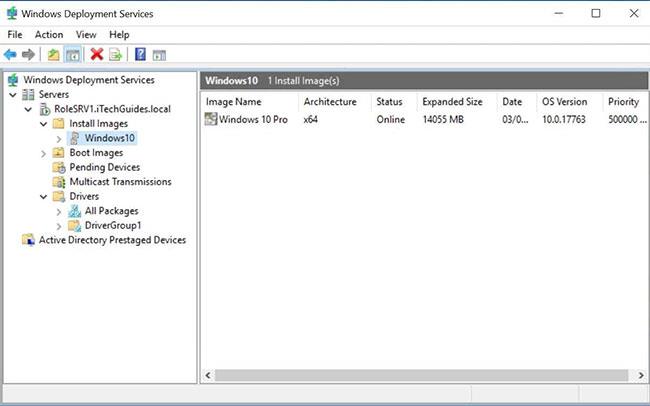
Konfigurera och hantera start, installera, upptäck bilder
Efter att ha konfigurerat Windows Deployment Services-servern är det sista steget för att fullständigt konfigurera WDS Server 2016 att lägga till de nödvändiga bildfilerna.
Följande bilder krävs:
- Boot Image: Boot Image är Windows PE-avbildningen som du startar klientdatorn för att installera operativsystemet. I de flesta fall bör du använda filen Boot.wim från installationsmediet för operativsystemet.
- Installationsavbildning: Installationsavbildningen är operativsystemavbildningen som du distribuerar till klientdatorn. Du kan också använda filen Install.wim från installationsmediet för operativsystemet.
- Discover Image: I vissa fall kanske datorn inte har ett nätverkskort som stöder PXE. I den här situationen kan en upptäcktsavbildning skapas och användas för att installera operativsystemet på dessa datorer.
Discover-bilden kan sparas på media (CD, DVD eller USB) och sedan kan klientdatorn startas med media. Upptäck bilden på enheten för att hitta Windows Deployment Services-servern och distributionsservern installerar avbildningen på datorn.
Discover-bilder krävs inte för att använda Windows Deployment Services.
Förbered att starta och installera avbildningen för Windows Deployment Services
Kopiera boot.wim från Windows 10 DVD:n (om du har en Windows 10 ISO, montera den. Boot.wim finns i källmappen.
För att skapa install.wim från Windows 10 DVD, följ stegen nedan:
dism /Get-WimInfo /WimFile:D:\sources\install.esd
Nedan är resultatet av kommandot. Notera indexnumret för versionen du vill skapa install.wim för. Exemplet är att skapa en install.wim-fil för Windows 10 Pro. Indextalet är 6.
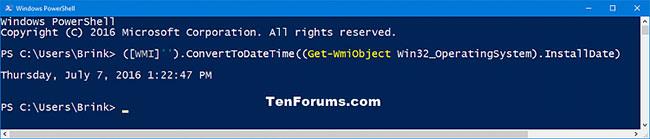
Notera indexnumret för versionen du vill skapa install.wim för
För att skapa install.win för Windows 10 Pro, kör kommandot nedan:
dism /Export-Image /SourceImageFile:D:\sources\install.esd /SourceIndex:6 /DestinationImageFile:C:\WimFiles\install.wim /Compress:Max /CheckIntegrity
Exporten börjar. Se bilden nedan. När den når 100% är wim-filen klar.
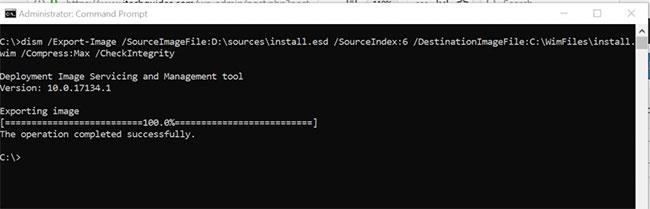
När den når 100% är wim-filen klar
Lägg till start- och installationsavbildning till Windows Deployment Services (WDS)
För att lägga till en installationsbild, följ stegen nedan:
- Öppna Windows Deployment Services från Server Manager . Expandera Servernod. Expandera sedan ditt WDS-servernamn.
- Högerklicka på Installera bilder och välj sedan Lägg till installationsbild .
- I fönstret Bildgrupp anger du ett namn och klickar sedan på Nästa .
- Ange sökvägen till install.wim och klicka sedan på Nästa.
- Välj Operativsystembild och klicka sedan på Nästa.
- Klicka på Nästa på sidan Sammanfattning . Vänta tills bilden läggs till.
Installera Windows 10-avbildningen är nu tillgänglig i Windows Deployment Services!
Du kan lägga till flera Install.wim-bilder. Du kan till exempel ha en bild för olika versioner av samma operativsystem. Dessutom kan du lägga till bilder för olika operativsystem.
Stegen nedan guidar dig om hur du lägger till en startbild.
- Från WDS-konsolen högerklickar du på Boot Images och väljer Add Boot Image .
- Ange sökvägen till din boot.wim-fil. Klicka på Nästa.
- Byt namn på startbilden till ett mer vänligt namn. Bildnamnet kommer att visas för val när PXE-start utförs.
- Klicka på Nästa på sidan Sammanfattning . Vänta sedan på att bilden ska importeras.
Startbilder är nu tillgängliga.
Skapa upptäcksbilder
För att skapa en upptäcksbild, följ stegen nedan:
- Högerklicka på startbilden du skapade tidigare och välj Skapa Discover Image .
- På sidan Metadata och plats anger du all information. För namnet på Windows Deployment Services-servern, klicka på Bläddra och använd sedan Active Directory-sökverktyget för att söka efter servern. När du är klar klickar du på Nästa.